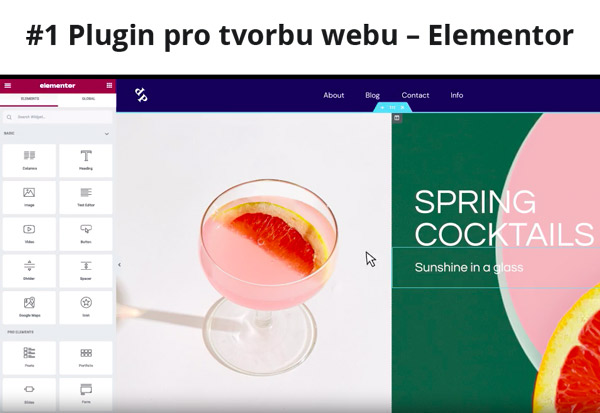Duplikování celých sekcí nebo jednotlivých prvků je pomocí Elementoru a Elementoru Pro jednoduchou záležitostí. Celý proces kopírování je rychlý a intuitivní. Na výběr jsou dva způsoby, které si níže popíšeme.
Kopírování sekce
Najedete kurzorem myši na sekci nebo element, který chcete zkopírovat. Dáte pravé tlačítko myši a vyberete možnost kopírovat. Alternativně lze použít stejný postup, jen s tím rozdílem, že na dané sekci použijete klávesovou zkratku Ctrl+C (Windows) / Command+C (Mac). Tímto je sekce zkopírovaná a můžete přejít k jejímu vložení.

Vložení
Vložení probíhá obdobně. Stačí přejet nad místo, kde chcete zkopírovaný obsah umístit a opět pomocí pravého tlačítka zobrazíte nabídku a dáte vložit. I zde lze využít klávesové zkratky pro vložení Ctrl+V / Command+V. Obsah můžete takto vkládat na libovolnou podstránku vašeho webu.

Máte web s Elementorem a chtěli byste udělat úpravy, na které sami nestačíte, nebo na to nemáte dostatek času? Neváhejte nás oslovit a nezávazně se o celé věci pobavíme.